常時表示のディスプレイは、おそらく今年の最大の新機能の 1 つです。 iPhone14プロ 並ぶ。 これが多くの Android の定番機能であることを考えると、Apple はこのパーティーに少し遅れているように見えるかもしれません。 長年スマートフォンを使用してきた iPhone 14 Pro は、これまでに見たことのないリッチでカラフルなディスプレイで新境地を開拓します 前に。 他のスマートフォンの基本的な単色ディスプレイではなく、iPhone 14 Pro は本質的に 通常のロック画面の淡色バージョン。壁紙の写真の見栄えを維持するためのカラー マッピング テクニックを備えています。 素晴らしい。
コンテンツ
- 常時表示画面を黒にして壁紙を削除する方法
- 常時表示ディスプレイで通知を非表示にする方法
おすすめ動画
簡単
5分
アン iPhone14プロ またはiPhone 14 Pro Max
iOS 16.2以降
それにもかかわらず、iPhone 14 Pro の常時表示ディスプレイは誰もが気に入るわけではありません。 Apple が許可したのは、 常時表示ディスプレイを完全に無効にする iPhone 14 Proが最初にリリースされて以来、これは全か無かの選択でした。 昔のやり方に戻って常時表示のディスプレイを完全に避けたい人にとっては素晴らしいものでしたが、多くの人は 人々は、Apple のライバル製品の多くに見られる、よりミニマルな常時表示ディスプレイのデザインのアイデアを好みます。 スマートフォン。 ありがたいことに、Apple は iOS 16.2 で、常にオンのディスプレイをカスタマイズできるように、より柔軟な機能を導入しました。

常時表示画面を黒にして壁紙を削除する方法
これらの新しいオプションの 1 つ目では、ディスプレイがスリープ状態になったときに壁紙を完全に非表示にできます。 その結果、平坦な黒の背景が表示され、薄暗くなった時計とロック画面に追加したその他のウィジェットのみが表示されます。
これは必ずしも白か黒かの見方ではないことに注意してください。 時計のデフォルトの色は白ですが、必要に応じて変更できます。 ロック画面をカスタマイズする; 時計は現在のロック画面で選択した色で表示され、暗い色は自動的に明るくなり、黒い背景に表示されます。
ステップ1: を開きます 設定 iPhone 上のアプリ。

ステップ2: 選択する ディスプレイと明るさ.
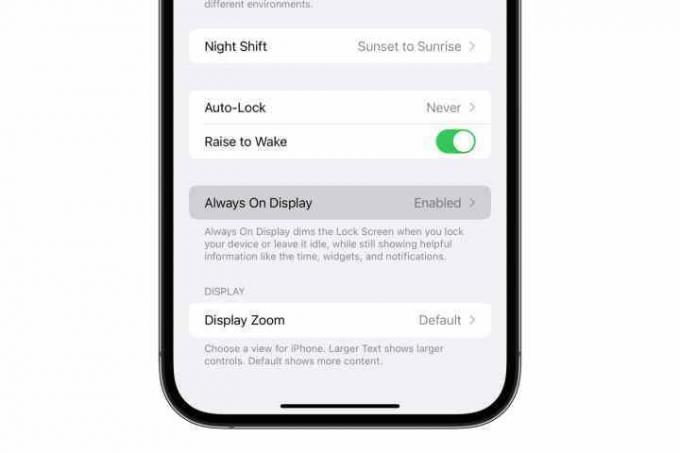
関連している
- iPhone 15 Proにこの機能がなかったら激怒するだろう
- 今すぐiPhoneにiOS 17ベータ版をダウンロードする方法
- Apple の最新 iPhone SE が今なら 149 ドルであなたのものになります
ステップ 3: 下にスクロールして選択します 常時表示.

ステップ 4: 横のトグルスイッチを選択します 壁紙を表示する オフにします。

常時表示ディスプレイで通知を非表示にする方法
本当にミニマルな常時表示ディスプレイが必要な場合、壁紙をオフにするだけではまだ半分しか終わりません。 通知も無効にする必要があります。 そうしないと、新しい通知が届くたびに画面が点灯し、壁紙が表示されます。
ステップ1: を開きます 設定 iPhone 上のアプリ。
ステップ2: 選択する ディスプレイと明るさ.
ステップ 3: 下にスクロールして選択します 常時表示.
ステップ 4: 横のトグルスイッチを選択します 通知を表示 オフにします。
iPhone 14 Proの常時表示の壁紙と通知を無効にするオプションは関連付けられていません 任意の方法で相互に送信できるため、個人に応じてどちらかまたは両方を使用することを選択できます。 環境設定。 壁紙と通知の両方を無効にすると、時間だけが表示される常時オンのディスプレイが得られます。 そして、あなたがその上に置くことを選択したどんなウィジェットでも、それをタップするか手に取らない限り、自動的に点灯しません。 iPhone。 一方で、見栄えを良くするために壁紙を有効にしたままにしておく一方で、常時表示のディスプレイを静かに保ち、邪魔にならないように通知はオフのままにしておくことができます。
もちろん、それでも可能です 常時表示のディスプレイを完全にオフにする, この場合、iPhone 14 Pro は他の iPhone モデルと同様に動作し、画面がオフになると完全に暗くなります。
編集者のおすすめ
- iPhoneがオークションで法外な金額で落札された
- iPhone から他人の Apple ID を削除する方法
- この折りたたみ式携帯電話は iPhone 14 Pro Max よりも軽いです
- iPhone で Live Photo をビデオに変える方法
- iOS 16でiPhoneのロック画面にウィジェットを追加する方法
ライフスタイルをアップグレードするDigital Trends は、読者が最新ニュース、楽しい製品レビュー、洞察力に富んだ社説、ユニークなスニーク ピークをすべて提供して、ペースの速いテクノロジーの世界を監視するのに役立ちます。


